MAZDA MODEL 3 HATCHBACK 2019 Ägarmanual (in Swedish)
Manufacturer: MAZDA, Model Year: 2019, Model line: MODEL 3 HATCHBACK, Model: MAZDA MODEL 3 HATCHBACK 2019Pages: 290, PDF Size: 57.09 MB
Page 181 of 290
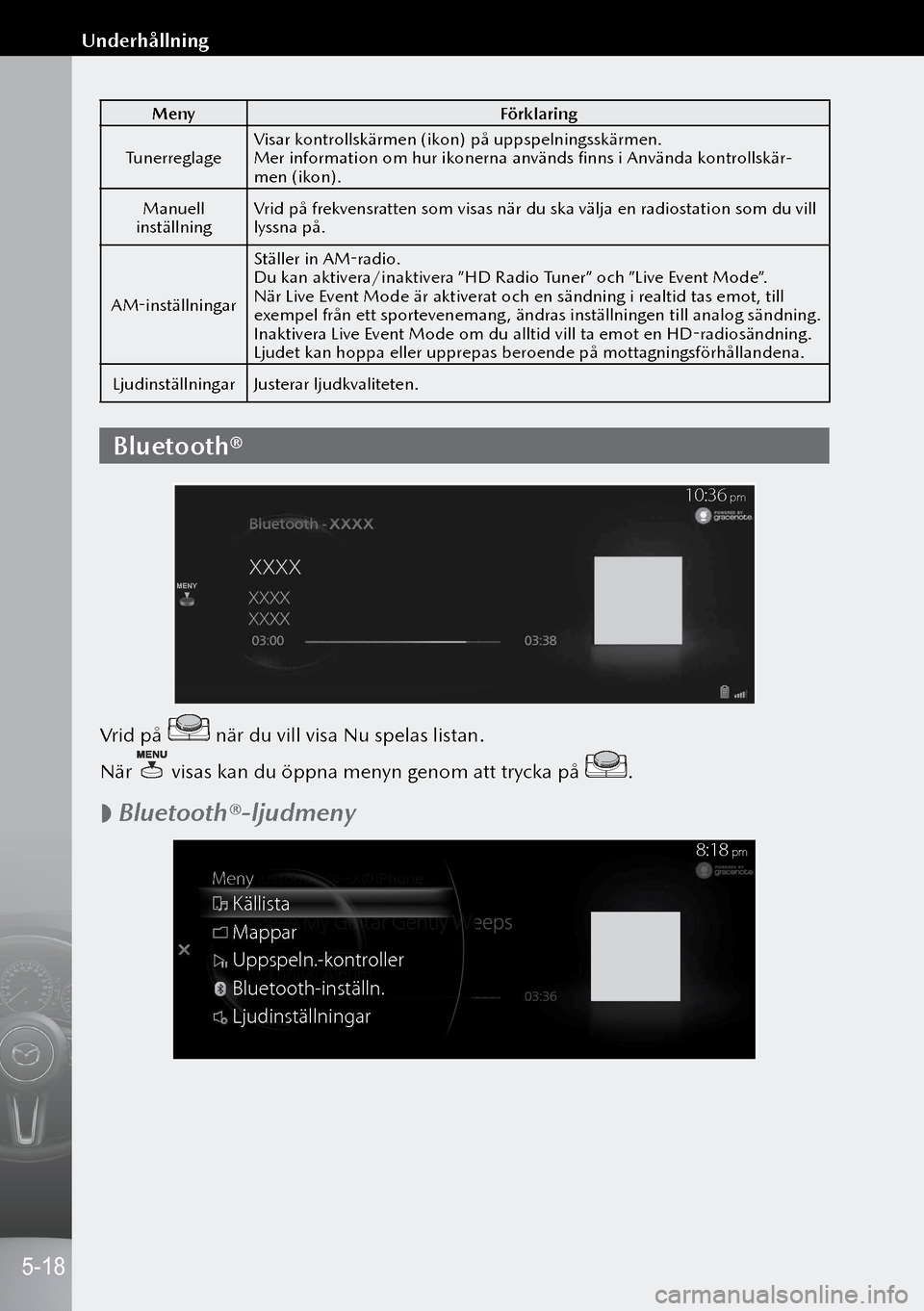
MenyFörklaring
Tunerreglage Visar kontrollskärmen (ikon) på uppspelningsskärmen.
Mer information om hur ikonerna används finns i Använda kontrollskär
-men (ikon).
Manuell
inställning Vrid på frekvensratten som visas när du ska välja en radiostation som du vill
lyssna på.
AM-inställningar Ställer in AM-radio.
Du kan aktivera/inaktivera ”HD Radio Tuner” och ”Live Event Mode”.
När Live Event Mode är aktiverat och en sändning i realtid tas emot, till
exempel från ett sportevenemang, ändras inställningen till analog sändning.
Inaktivera Live Event Mode om du alltid vill ta emot en HD-radiosändning.
Ljudet kan hoppa eller upprepas beroende på mottagningsförhållandena.
Ljudinställningar Justerar ljudkvaliteten.
Bluetooth®
MENY
10:36 pm
Vrid på när du vill visa Nu spelas listan.
När
visas kan du öppna menyn genom att trycka på .
Bluetooth®-ljudmeny
Me
ny
Källista
Mappar
Uppspeln.-k ontroller
Bluetooth-inställn.
Ljudinställningar
8:18 pm
5-18
Underhållning
Page 182 of 290
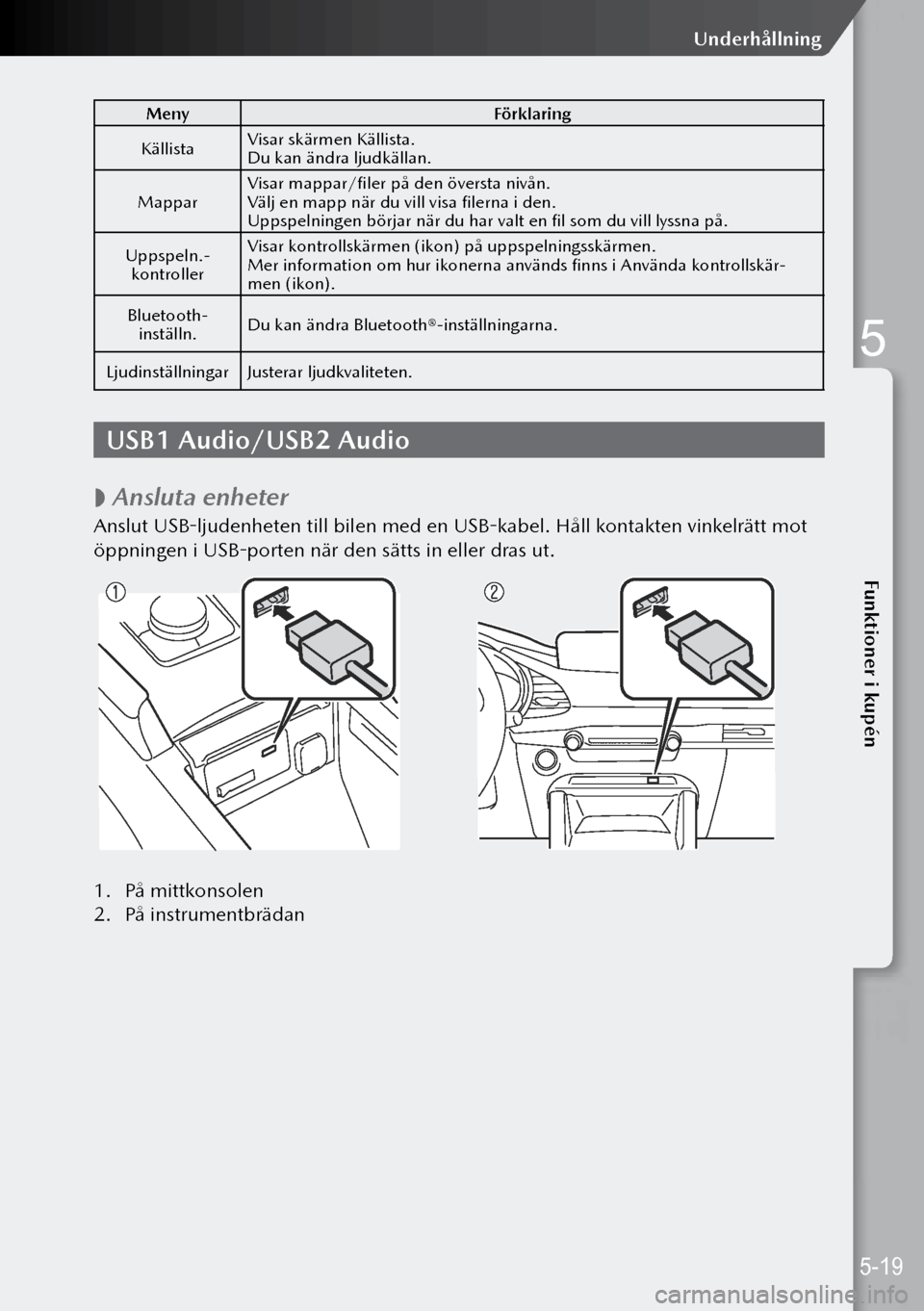
MenyFörklaring
Källista Visar skärmen Källista.
Du kan ändra ljudkällan.
Mappar Visar mappar/filer på den översta nivån.
Välj en mapp när du vill visa filerna i den.
Uppspelningen börjar när du har valt en fil som du vill lyssna på.
Uppspeln.- kontroller Visar kontrollskärmen (ikon) på uppspelningsskärmen.
Mer information om hur ikonerna används finns i Använda kontrollskär
-men (ikon).
Bluetooth- inställn. Du kan ändra Bluetooth®-inställningarna.
Ljudinställningar Justerar ljudkvaliteten.
USB1 Audio/USB2 Audio
Ansluta enheter
Anslut USB-ljudenheten till bilen med en USB-kabel. Håll kontakten vinkelrätt mot
öppningen i USB-porten när den sätts in eller dras ut.
1.
På mittkonsolen
2. På instrumentbrädan
5-19
Underhållning
5
Funktioner i kupén
Page 183 of 290
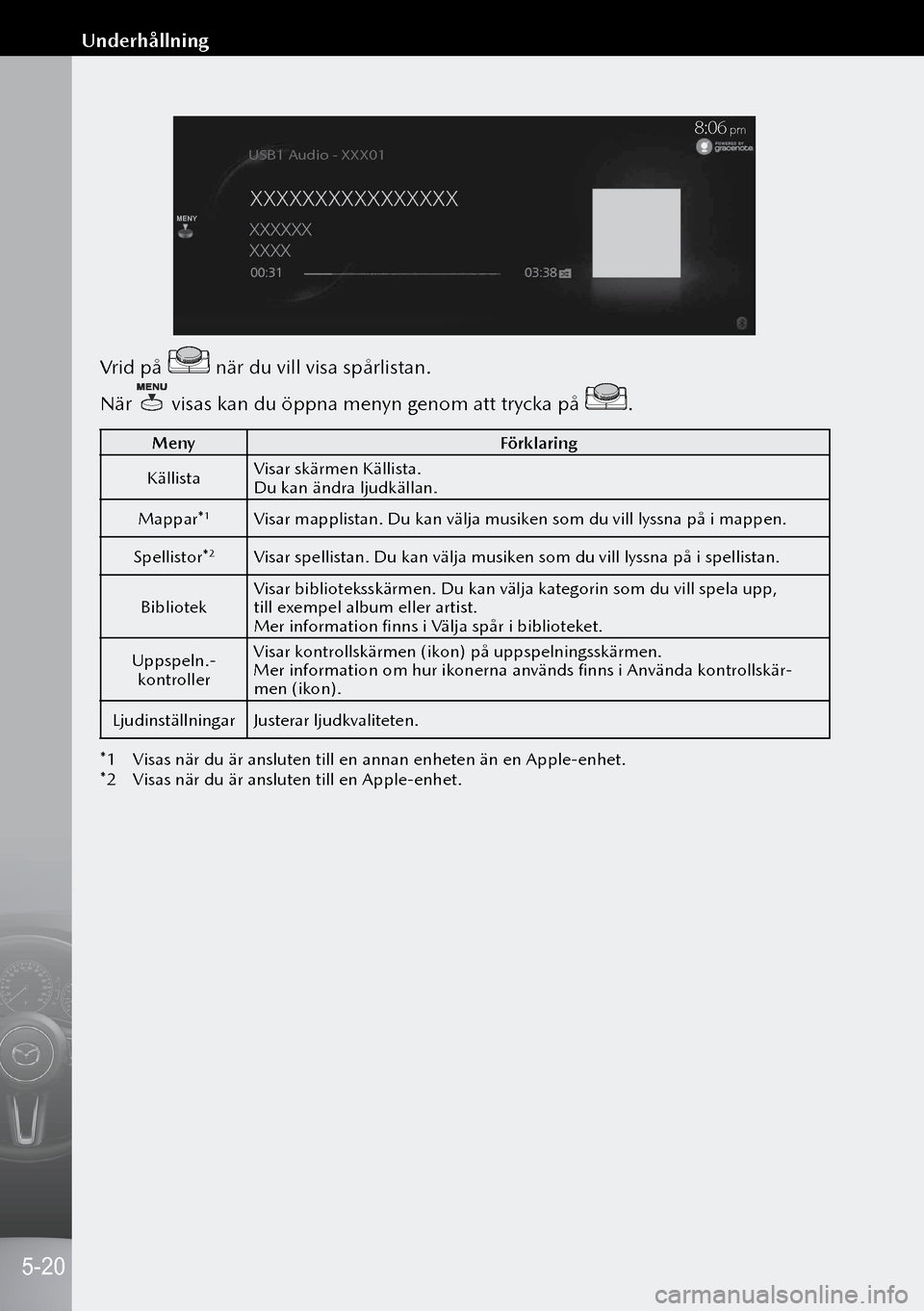
8:06 pm
MENY
USB1 Audio - XXX01
Vrid på när du vill visa spårlistan.
När
visas kan du öppna menyn genom att trycka på .
Meny Förklaring
Källista Visar skärmen Källista.
Du kan ändra ljudkällan.
Mappar*
1Visar mapplistan. Du kan välja musiken som du vill lyssna på i mappen.
Spellistor*
2Visar spellistan. Du kan välja musiken som du vill lyssna på i spellistan.
Bibliotek Visar biblioteksskärmen. Du kan välja kategorin som du vill spela upp,
till exempel album eller artist.
Mer information finns i Välja spår i biblioteket.
Uppspeln.- kontroller Visar kontrollskärmen (ikon) på uppspelningsskärmen.
Mer information om hur ikonerna används finns i Använda kontrollskär
-men (ikon).
Ljudinställningar Justerar ljudkvaliteten.
*1 Visas när du är ansluten till en annan enheten än en Apple-enhet.
*2 Visas när du är ansluten till en Apple-enhet.
5-20
Underhållning
Page 184 of 290
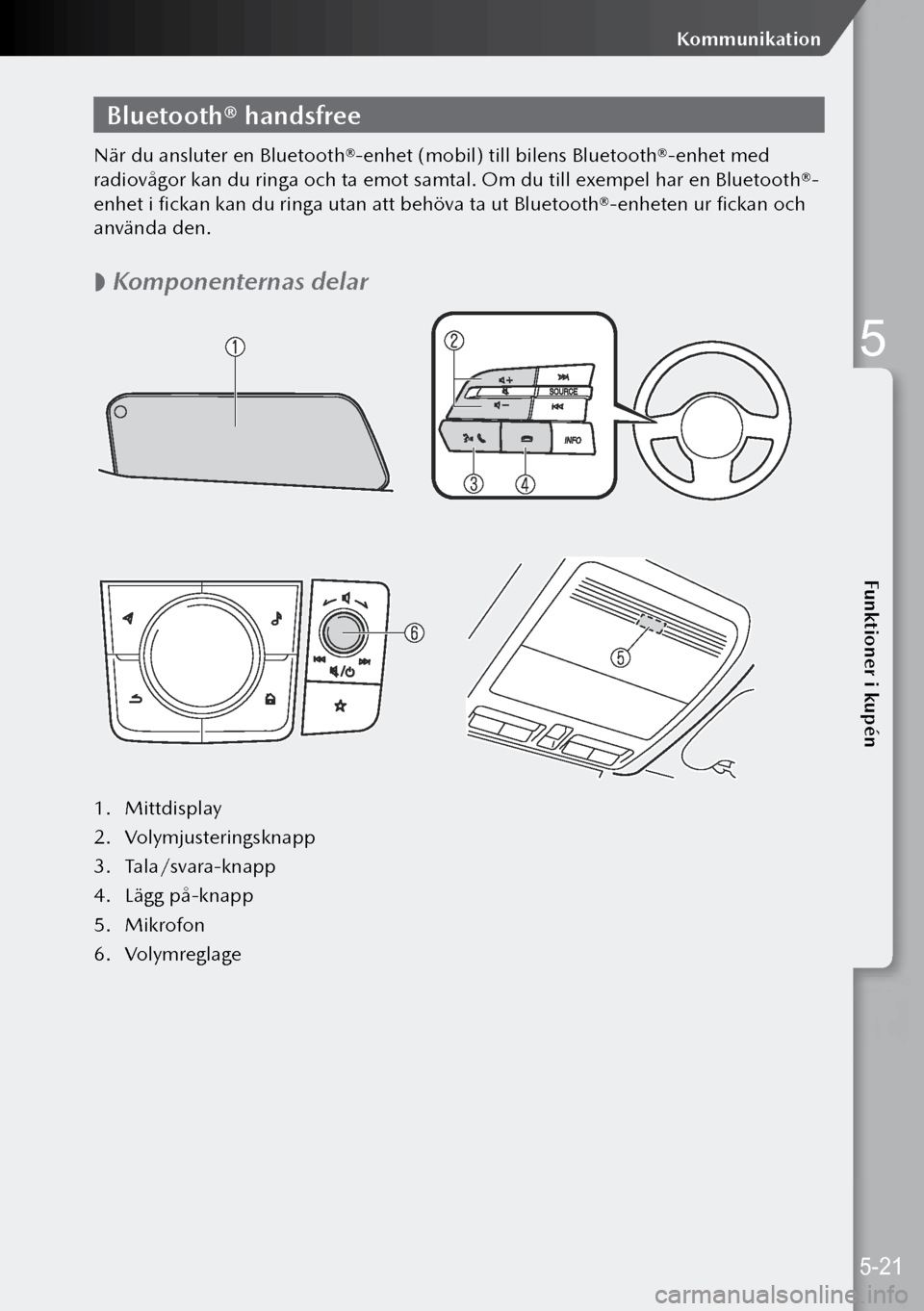
Bluetooth® handsfree
När du ansluter en Bluetooth®-enhet (mobil) till bilens Bluetooth®-enhet med
radiovågor kan du ringa och ta emot samtal. Om du till exempel har en Bluetooth®-
enhet i fickan kan du ringa utan att behöva ta ut Bluetooth®-enheten ur fickan och
använda den.
Komponenternas delar
1.
Mittdisplay
2. Volymjusteringsknapp
3. Tala/svara-knapp
4. Lägg på-knapp
5. Mikrofon
6. Volymreglage
5-21
Kommunikation
5
Funktioner i kupén
Page 185 of 290
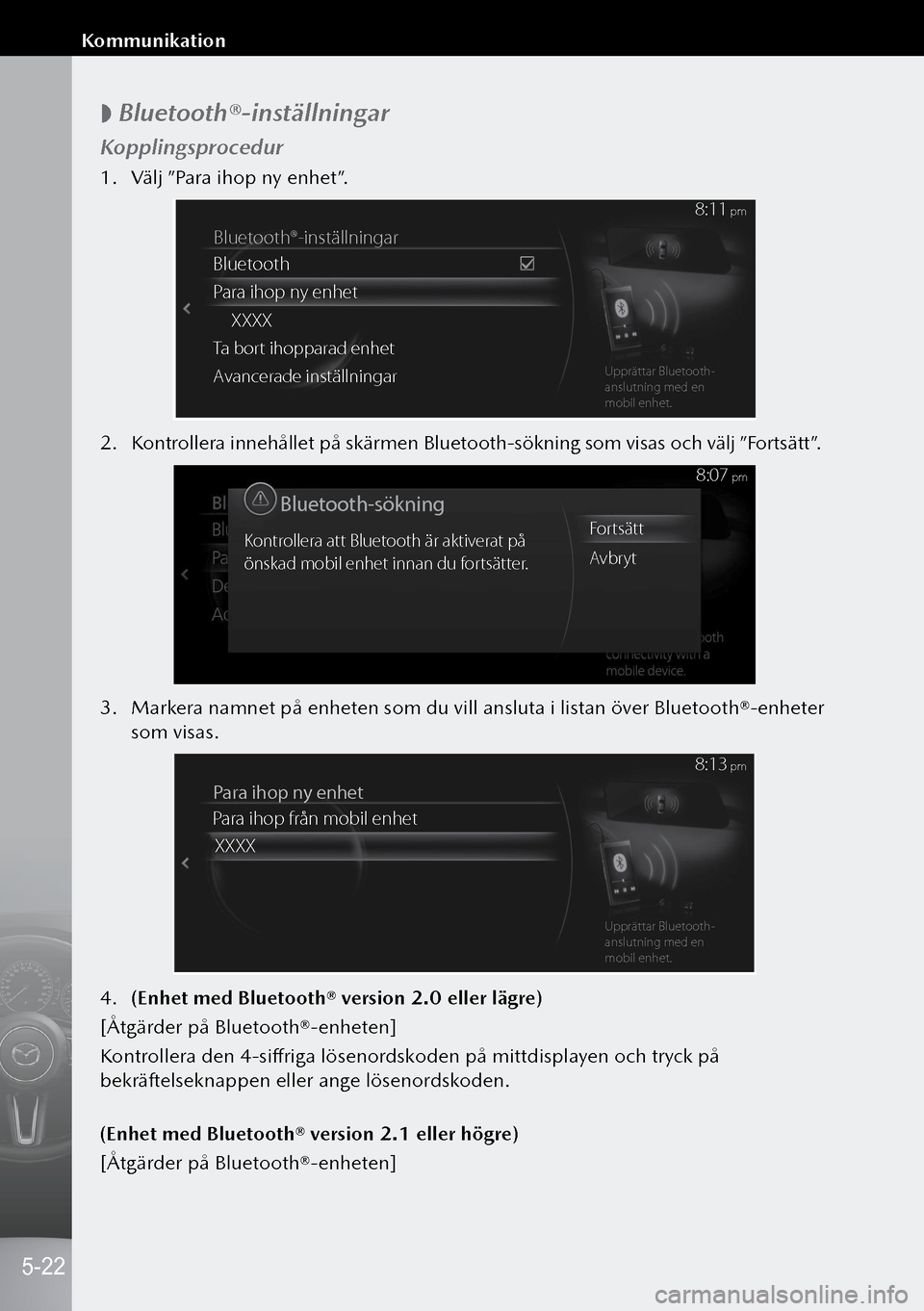
Bluetooth®-inställningar
Kopplingsprocedur
1.
Välj ”Para ihop ny enhet”.
Bluetooth®-inställningar
Bluetooth
P ara ihop ny enhet
XXXX
Ta bor t ihopparad enhet
A vancerade inställningarUpprättar Bluetooth-
anslutning med en
mobil enhet.
8:11 pm
2. Kontrollera innehållet på skärmen Bluetooth-sökning som visas och välj ”Fortsätt”.
Kontr ollera att Bluetooth är aktiverat på
önsk ad mobil enhet innan du fo rtsätter . Fo
rtsätt
A vbr yt
Bluetooth-sök ning
8:07 pm
3. Markera namnet på enheten som du vill ansluta i listan över Bluetooth®-enheter
som visas.
Pa ra ihop ny enhet
P ara ihop från mobil enhet
XXXX
Upprättar Bluetooth-
anslutning med en
mobil enhet.
8:13 pm
4. (Enhet med Bluetooth® version 2.0 eller lägre)
[Åtgärder på Bluetooth®-enheten]
Kontrollera den 4-siffriga lösenordskoden på mittdisplayen och tryck på
bekräftelseknappen eller ange lösenordskoden.
(Enhet med Bluetooth® version 2.1 eller högre)
[Åtgärder på Bluetooth®-enheten]
5-22
Kommunikation
Page 186 of 290
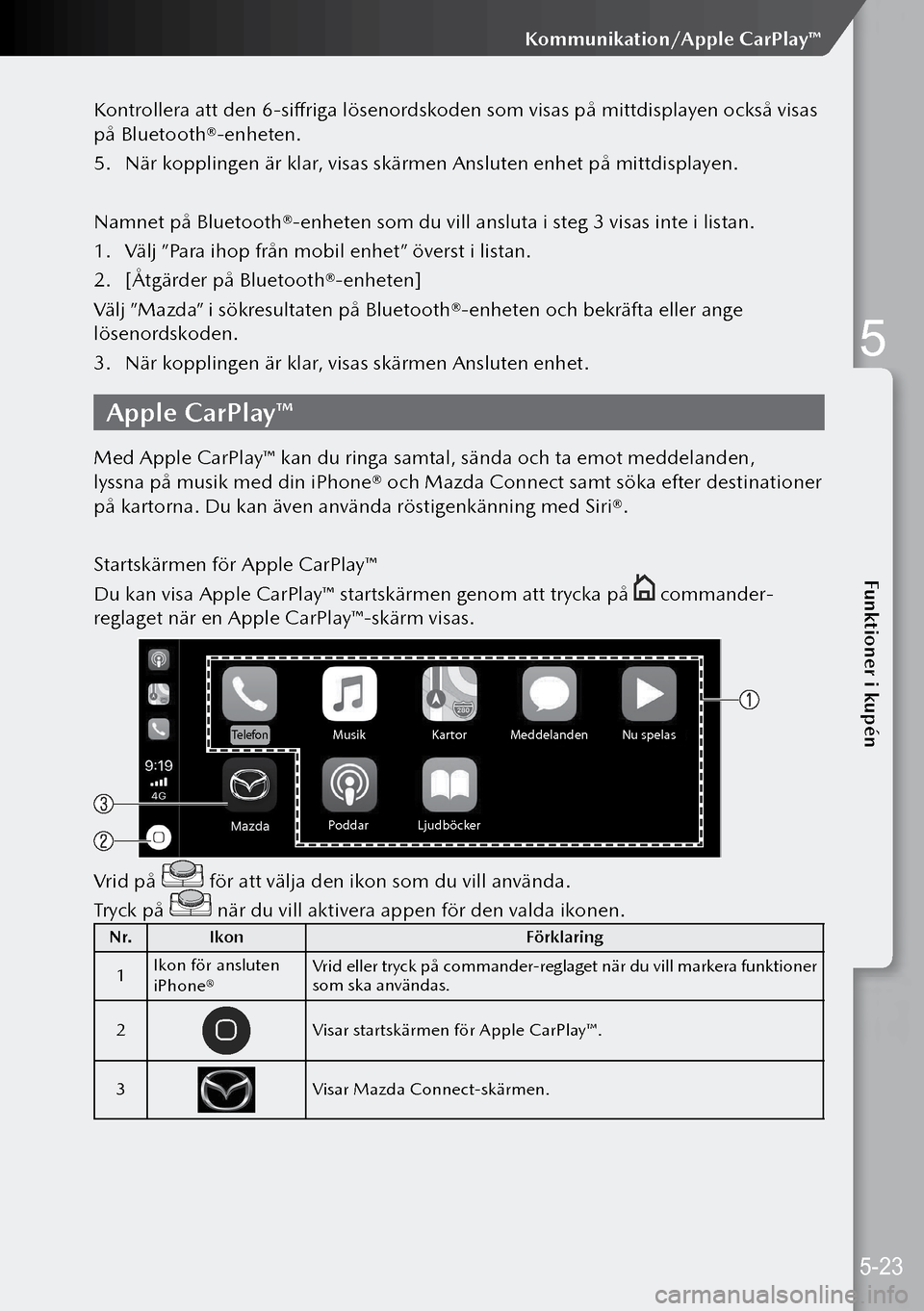
Kontrollera att den 6-siffriga lösenordskoden som visas på mittdisplayen också visas
på Bluetooth®-enheten.
5. När kopplingen är klar, visas skärmen Ansluten enhet på mittdisplayen.
Namnet på Bluetooth®-enheten som du vill ansluta i steg 3 visas inte i listan.
1. Välj ”Para ihop från mobil enhet” överst i listan.
2. [Åtgärder på Bluetooth®-enheten]
Välj ”Mazda” i sökresultaten på Bluetooth®-enheten och bekräfta eller ange
lösenordskoden.
3. När kopplingen är klar, visas skärmen Ansluten enhet.
Apple CarPlay™
Med Apple CarPlay™ kan du ringa samtal, sända och ta emot meddelanden,
lyssna på musik med din iPhone® och Mazda Connect samt söka efter destinationer
på kartorna. Du kan även använda röstigenkänning med Siri®.
Startskärmen för Apple CarPlay™
Du kan visa Apple CarPlay™ startskärmen genom att trycka på
commander-
reglaget när en Apple CarPlay™-skärm visas.
M usik Kartor Meddelanden Nu spelas
Ljudböcker
P oddarTe lef on
Vrid på för att välja den ikon som du vill använda.
Tryck på
när du vill aktivera appen för den valda ikonen.
N r. Ikon Förklaring
1 Ikon för ansluten
iPhone® Vrid eller tryck på commander-reglaget när du vill markera funktioner
som ska användas.
2
Visar startskärmen för Apple CarPlay™.
3
Visar Mazda Connect-skärmen.
5-23
Kommunikation/Apple CarPlay™
5
Funktioner i kupén
Page 187 of 290
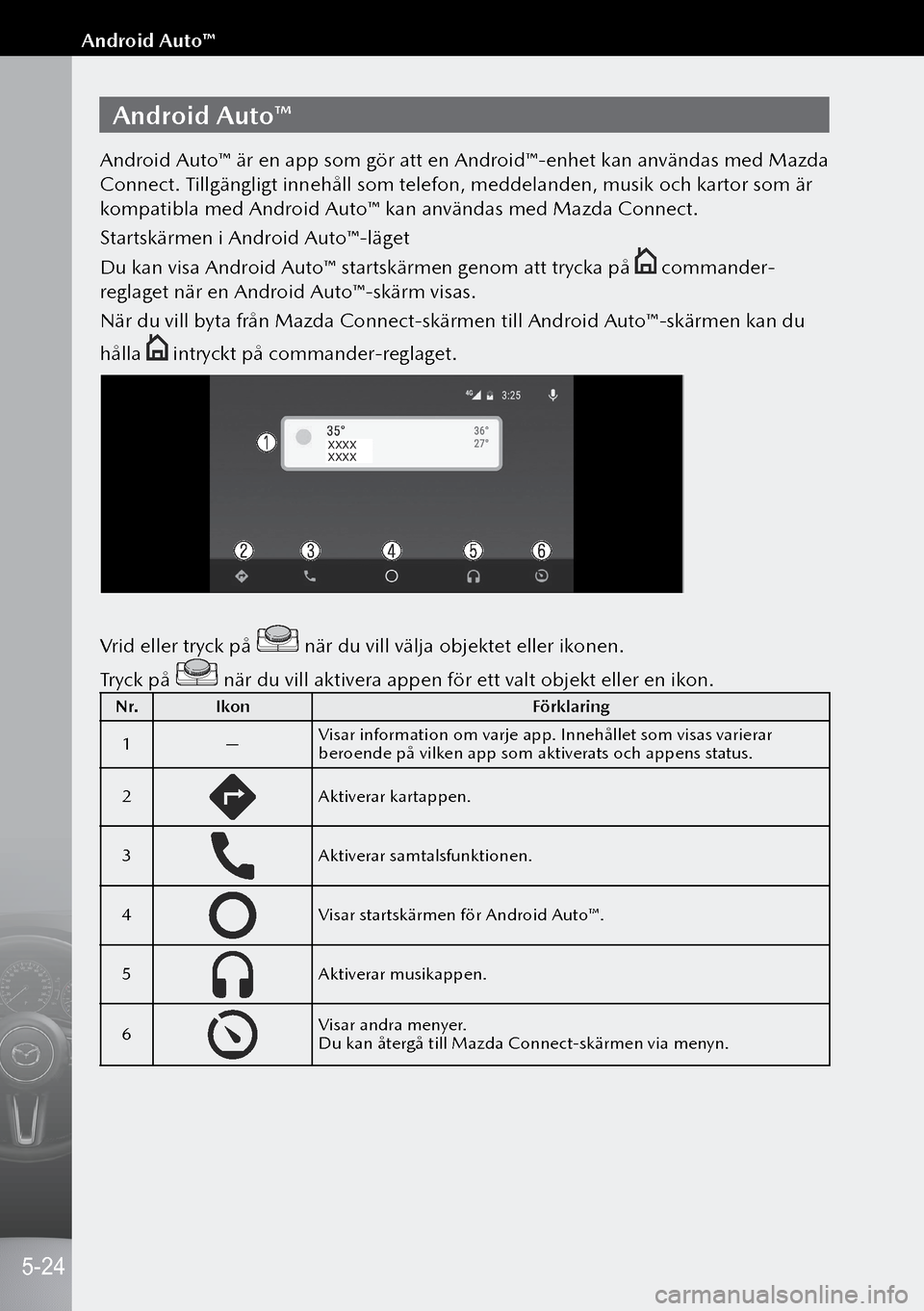
Android Auto™
Android Auto™ är en app som gör att en Android™-enhet kan användas med Mazda
Connect. Tillgängligt innehåll som telefon, meddelanden, musik och kartor som är
kompatibla med Android Auto™ kan användas med Mazda Connect.
Startskärmen i Android Auto™-läget
Du kan visa Android Auto™ startskärmen genom att trycka på
commander-
reglaget när en Android Auto™-skärm visas.
När du vill byta från Mazda Connect-skärmen till Android Auto™-skärmen kan du
hålla
intryckt på commander-reglaget.
XXXX
XXXX
Vrid eller tryck på när du vill välja objektet eller ikonen.
Tryck på
när du vill aktivera appen för ett valt objekt eller en ikon.
N r. Ikon Förklaring
1 —Visar information om varje app. Innehållet som visas varierar
beroende på vilken app som aktiverats och appens status.
2
Aktiverar kartappen.
3
Aktiverar samtalsfunktionen.
4
Visar startskärmen för Android Auto™.
5
Aktiverar musikappen.
6
Visar andra menyer.
Du kan återgå till Mazda Connect-skärmen via menyn.
5-24
Android Auto™
Page 188 of 290
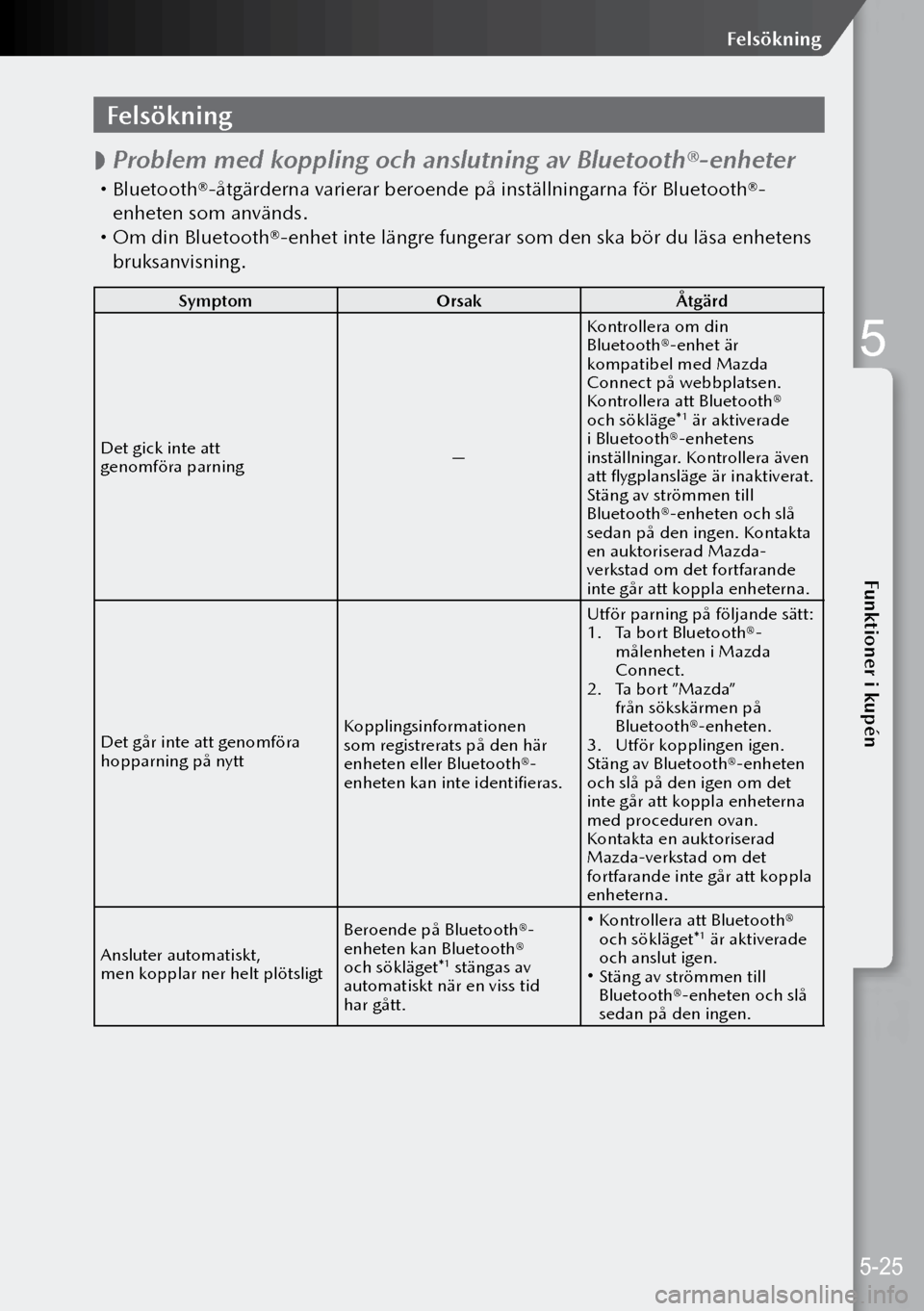
Felsökning
Problem med koppling och anslutning av Bluetooth®-enheter
Bluetooth®-åtgärderna varierar beroende på inställningarna för Bluetooth®-
enheten som används.
Om din Bluetooth®-enhet inte längre fungerar som den ska bör du läsa enhetens
bruksanvisning.
Symptom OrsakÅtgärd
Det gick inte att
genomföra parning —Kontrollera om din
Bluetooth®-enhet är
kompatibel med Mazda
Connect på webbplatsen.
Kontrollera att Bluetooth®
och sökläge*
1 är aktiverade
i Bluetooth®-enhetens
inställningar. Kontrollera även
att flygplansläge är inaktiverat.
Stäng av strömmen till
Bluetooth®-enheten och slå
sedan på den ingen. Kontakta
en auktoriserad Mazda-
verkstad om det fortfarande
inte går att koppla enheterna.
Det går inte att genomföra
hopparning på nytt Kopplingsinformationen
som registrerats på den här
enheten eller Bluetooth®-
enheten kan inte identifieras.Utför parning på följande sätt:
1.
Ta bort Bluetooth®-
målenheten i Mazda
Connect.
2. Ta bort ”Mazda”
från sökskärmen på
Bluetooth®-enheten.
3. Utför kopplingen igen.
Stäng av Bluetooth®-enheten
och slå på den igen om det
inte går att koppla enheterna
med proceduren ovan.
Kontakta en auktoriserad
Mazda-verkstad om det
fortfarande inte går att koppla
enheterna.
Ansluter automatiskt,
men kopplar ner helt plötsligt Beroende på Bluetooth®-
enheten kan Bluetooth®
och sökläget*
1 stängas av
automatiskt när en viss tid
har gått.
Kontrollera att Bluetooth®
och sökläget*1 är aktiverade
och anslut igen.
Stäng av strömmen till
Bluetooth®-enheten och slå
sedan på den ingen.
5-25
Felsökning
5
Funktioner i kupén
Page 189 of 290
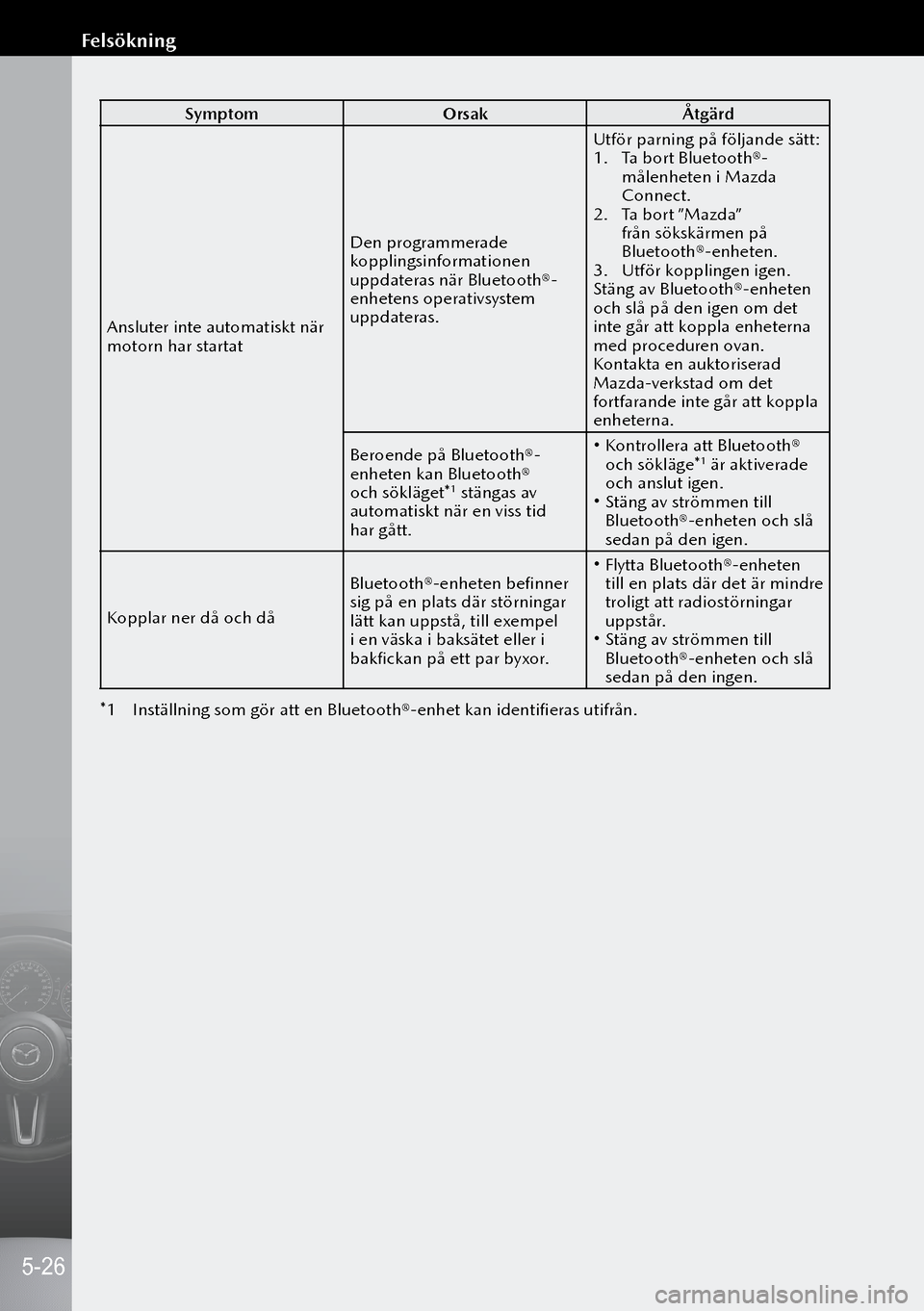
SymptomOrsakÅtgärd
Ansluter inte automatiskt när
motorn har startat Den programmerade
kopplingsinformationen
uppdateras när Bluetooth®-
enhetens operativsystem
uppdateras.Utför parning på följande sätt:
1.
Ta bort Bluetooth®-
målenheten i Mazda
Connect.
2. Ta bort ”Mazda”
från sökskärmen på
Bluetooth®-enheten.
3. Utför kopplingen igen.
Stäng av Bluetooth®-enheten
och slå på den igen om det
inte går att koppla enheterna
med proceduren ovan.
Kontakta en auktoriserad
Mazda-verkstad om det
fortfarande inte går att koppla
enheterna.
Beroende på Bluetooth®-
enheten kan Bluetooth®
och sökläget*
1 stängas av
automatiskt när en viss tid
har gått.
Kontrollera att Bluetooth®
och sökläge*1 är aktiverade
och anslut igen.
Stäng av strömmen till
Bluetooth®-enheten och slå
sedan på den igen.
Kopplar ner då och då Bluetooth®-enheten befinner
sig på en plats där störningar
lätt kan uppstå, till exempel
i en väska i baksätet eller i
bakfickan på ett par byxor.
Flytta Bluetooth®-enheten
till en plats där det är mindre
troligt att radiostörningar
uppstår.
Stäng av strömmen till
Bluetooth®-enheten och slå
sedan på den ingen.
*1 Inställning som gör att en Bluetooth®-enhet kan identifieras utifrån.
5-26
Felsökning
Page 190 of 290
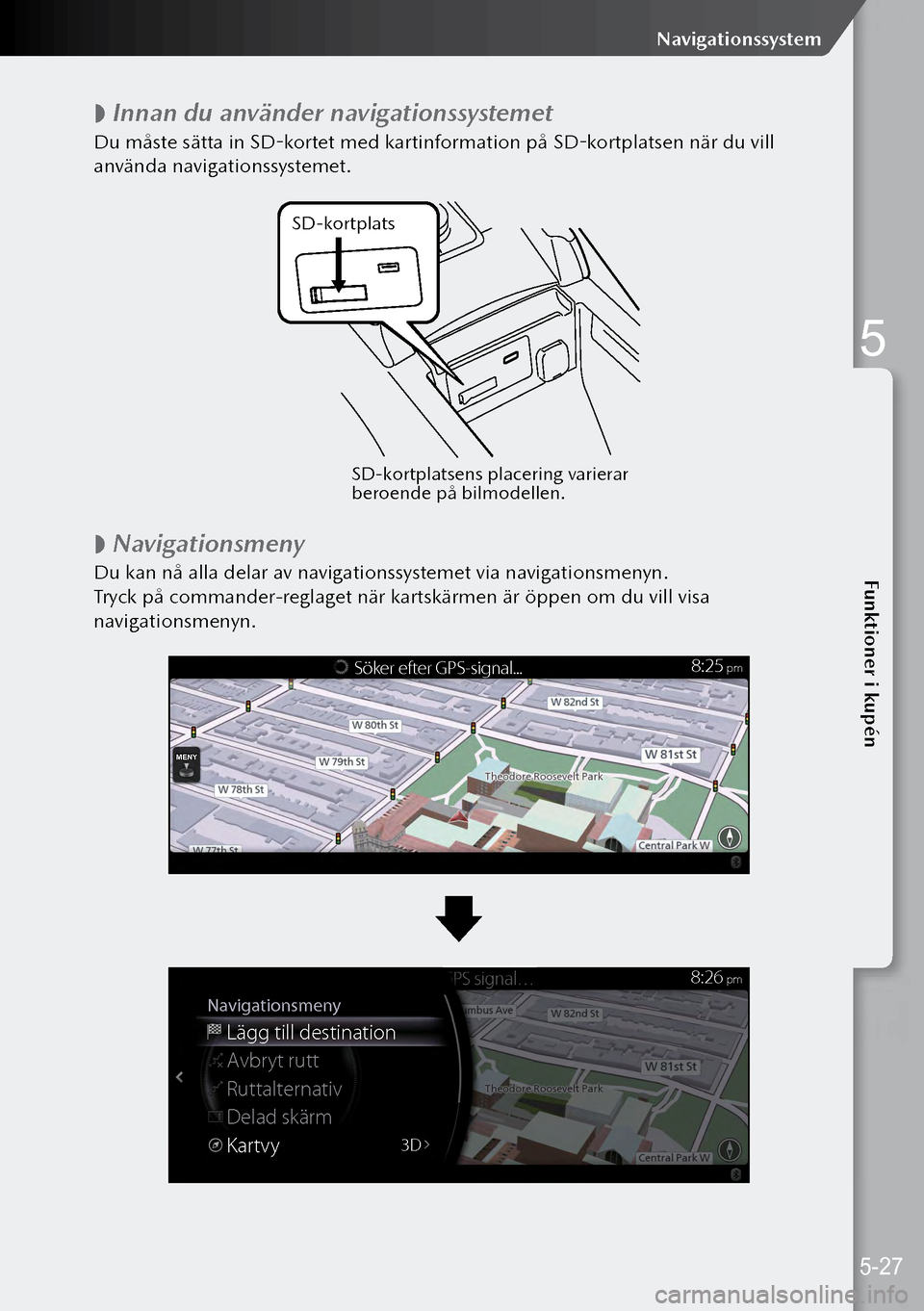
Innan du använder navigationssystemet
Du måste sätta in SD-kortet med kartinformation på SD-kortplatsen när du vill
använda navigationssystemet.
SD-k
ortplats
SD-k ortplatsens placering v arierar
beroende på bilmodellen.
Navigationsmeny
Du kan nå alla delar av navigationssystemet via navigationsmenyn.
Tryck på commander-reglaget när kartskärmen är öppen om du vill visa
navigationsmenyn.
MENYMENY
Söker efter GPS-signal...8:25 pm
Navigationsmeny
Lägg till destination
Avbryt rutt
Ruttalternativ
Delad skärm
Kartvy
3D
8:26 pm
5-27
Navigationssystem
5
Funktioner i kupén